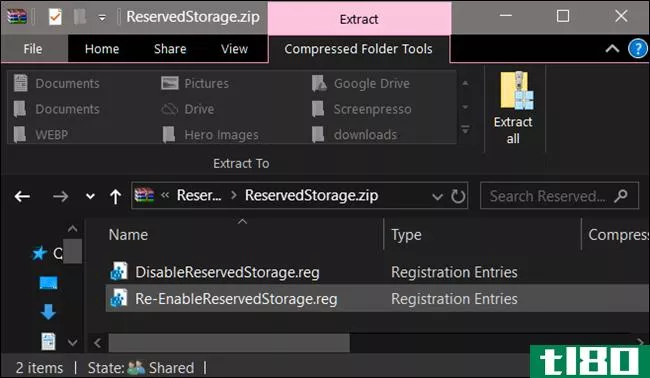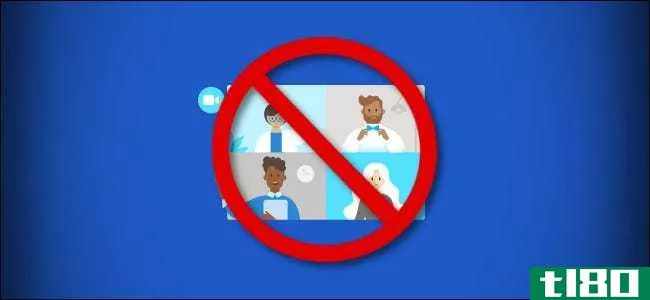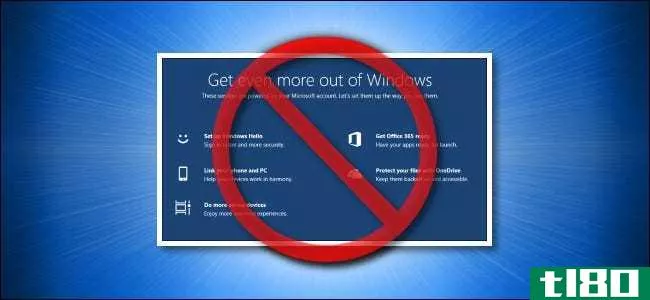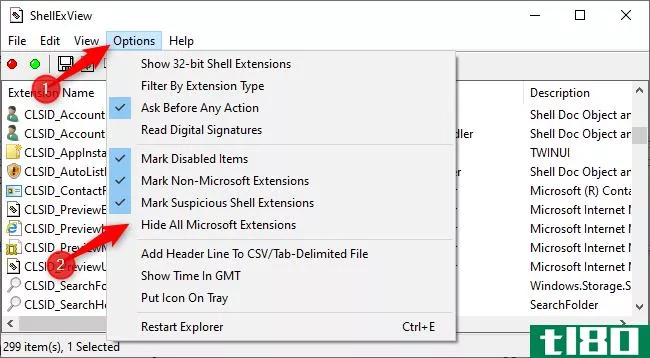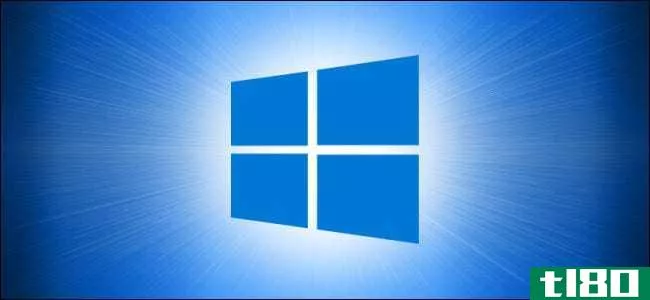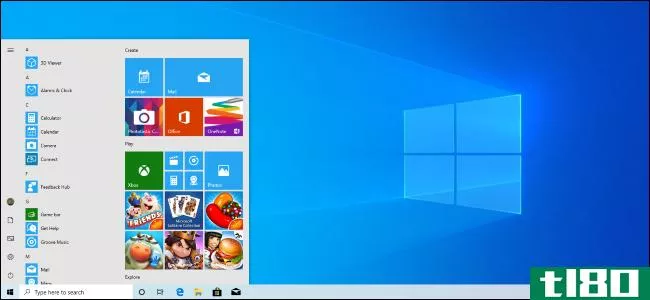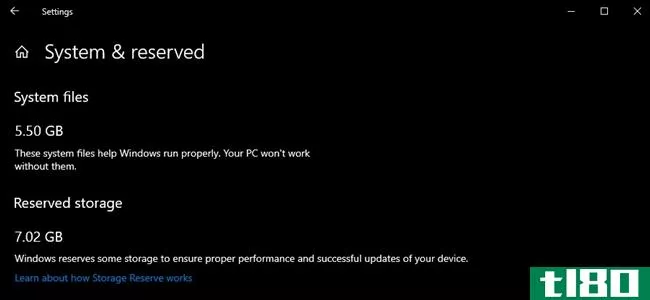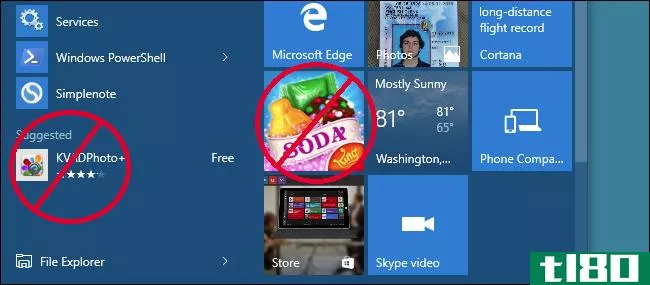如何在Windows10上禁用“保留存储”
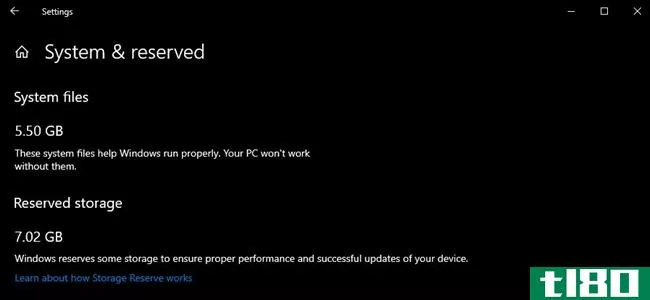
从2019年5月的更新开始,Windows10将保留大约7GB的设备存储空间,用于更新和可选文件。这将确保在将来轻松安装更新,但如果需要,您可以恢复该空间。
什么是保留存储(reserved storage)?
Windows需要一定的可用磁盘空间才能更新。如果您的电脑没有足够的可用空间,更新将无法安装。随着最近2019年5月的更新,微软打算通过为将来的更新保留磁盘空间来解决这个问题。
以前,如果电脑上的可用磁盘空间不足,Windows将无**确安装更新。唯一的解决方法是在继续之前释放一些存储空间。
有了“保留存储”,微软让Windows10在你的硬盘上留出至少7G的空间,以确保无论你有多少磁盘空间都可以下载更新。
当更新文件不使用时,保留的存储将用于应用程序、临时文件和系统缓存,从而改善电脑的日常功能。
换句话说,保留存储并不意味着Windows使用了一个额外的7gb的存储空间,它可能在那里存储了一些临时文件,而这些文件通常会存储在系统驱动器的其他地方。
相关:Windows10将很快“保留”7GB的存储空间用于更新
如何检查您的电脑是否保留了存储空间
在进一步操作之前,您应该确保您的系统正在使用保留存储。如果没有,那么就没有必要继续了,因为Windows没有在你的设备上保留任何额外的存储空间。您可以通过设置应用程序检查系统是否使用了额外的存储空间以及使用了多少存储空间。
这项功能将在预装Windows10版本1903(即2019年5月的更新)的新电脑上自动启用,同时干净地安装Windows10版本1903。如果您是从以前版本的Windows 10进行更新,则不会启用保留存储。
要检查Windows是否使用保留存储,请转到“设置”>“系统”>“存储”。(按键盘上的Windows+i可以快速打开设置应用程序。)单击占用空间的项目列表下的“显示更多类别”。
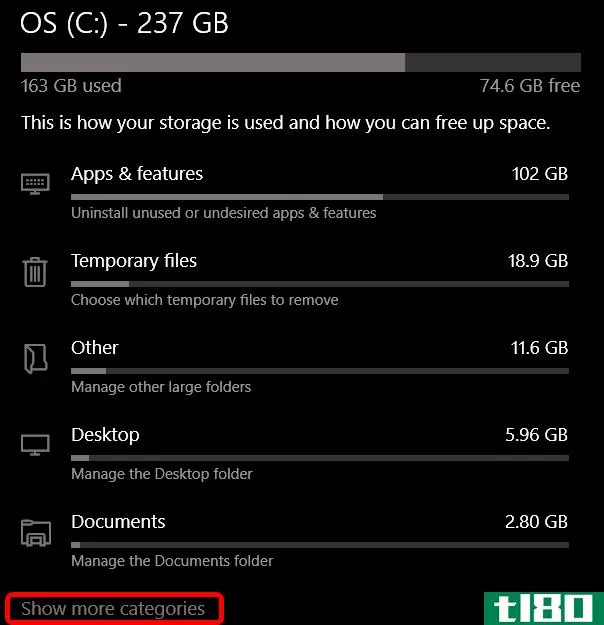
单击“系统和保留”
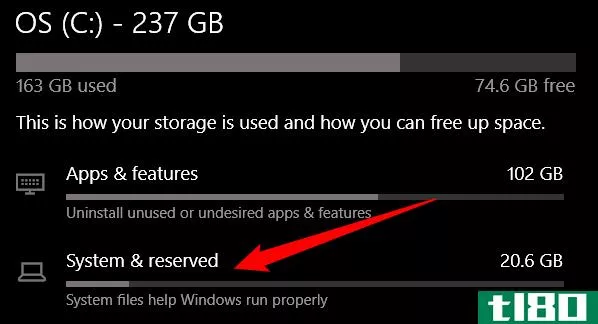
如果在您的电脑上启用,您将看到“保留存储”部分,其中使用了7 GB以上的存储空间。如果在这里看不到“保留存储”,则系统没有启用“存储保留”功能。
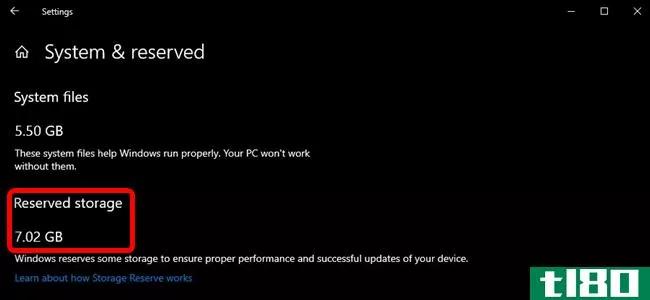
是否应禁用保留存储?
通过卸载可选功能(设置>应用程序和功能>管理可选功能)和语言包(设置>时间和语言>语言),可以释放一点保留的存储空间
但是,如果要释放最大的空间量,则需要完全禁用保留存储功能。Microsoft对此提出了反对意见,并解释说:
Our goal is to improve the day-to-day function of your PC by ensuring critical OS functi*** always have access to disk space. Without reserved storage, if a user almost fills up her or his storage, several Windows and application scenarios become unreliable. Windows and application scenarios may not work as expected if they need free space to function. With reserved storage, updates, apps, temporary files, and caches are less likely to take away from valuable free space and should continue to operate as expected.
但是,如果需要空间,可以继续并禁用保留存储。毕竟,现实世界中的大多数windows10pc仍然禁用了这个功能,并且工作正常。
如何禁用保留存储
在继续之前,要知道:您的更改不会立即生效。我们对此进行了测试,在Windows下次安装更新之前,保留的存储不会从系统中删除。值得庆幸的是,微软每月发布的一个简单的累积更新导致在我们做了以下更改之后,保留的存储被删除了。(这在将来可能会改变,微软显然不希望人们删除它。)
现在我们已经解决了所有这些问题,让我们看看如何使用注册表编辑器禁用保留存储。
标准警告:注册表编辑器是一个强大的工具,误用它会使您的系统不稳定,甚至无法运行。这是一个非常简单的黑客程序,只要你遵守指令,你就不会有任何问题。也就是说,如果您以前从未使用过它,请考虑在开始之前阅读有关如何使用注册表编辑器的内容。一定要备份注册表(和你的电脑!)在进行更改之前。
点击开始并键入“regedit”打开注册表编辑器。按回车键打开注册表编辑器,然后允许它对您的电脑进行更改。
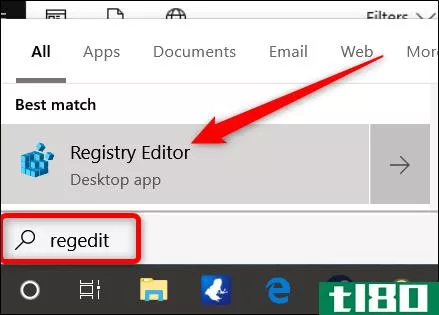
在注册表编辑器中,使用左侧边栏导航到以下项。您还可以将其复制并粘贴到注册表编辑器的地址栏中。
HKEY_LOCAL_MACHINE\SOFTWARE\Microsoft\Windows\CurrentVersion\ReserveManager在这里,找到ShippedWithReserves并双击它。
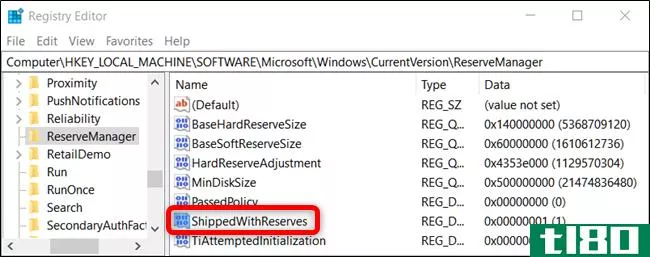
将“值数据”下的数字从1更改为0,然后单击“确定”
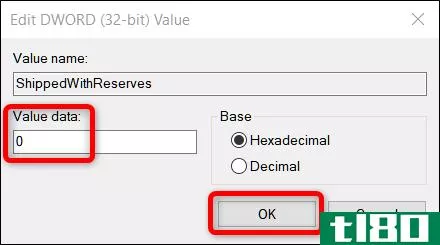
就这样。关闭注册表编辑器,然后重新启动Windows以应用更改。
您的更改现在已完成,但您可能需要等待几周,Windows才能安装更新并删除保留的存储。
相关报道:Windows10 2019年5月的更新中的所有新内容,现在可用
下载我们的一键注册黑客
如果你不喜欢自己潜入注册表编辑器,我们已经创建了一个注册表黑客,你可以用它来代替。只需下载并解压缩以下Zip文件:
禁用Reserved StorageRegistry Hack
在里面你会发现一个用于禁用Windows强制保留存储的REG文件,以及另一个用于重新启用它的文件。提取后,双击所需文件并接受提示,询问您是否确定要对注册表进行更改。
这个黑客将ShippedWithReserves的值更改为0,就像我们在上一节中讨论的那样。另一种方法是通过将“值数据”改回1,将其恢复到以前的状态,从而重新启用保留存储。如果您喜欢摆弄注册表,那么花时间学习如何创建自己的注册表是值得的。
相关:如何使自己的Windows注册表黑客
- 发表于 2021-04-03 10:43
- 阅读 ( 281 )
- 分类:互联网
你可能感兴趣的文章
如何为可靠的更新管理windows 10保留存储
Windows10版本1903更新于2019年5月推出。它带来了一系列的调整和修复,例如新的灯光主题、性能改进和全新的Windows沙盒。然而,它为windows10添加了许多用户不满意的东西——保留存储。 ...
- 发布于 2021-03-20 03:52
- 阅读 ( 240 )
保留存储将使windows 10更新更容易
微软正试图通过引入一种新功能“保留存储”来降低Windows10的烦人程度。此保留存储应确保Windows更新成功完成,而无需删除程序和文件。 ...
- 发布于 2021-03-22 05:24
- 阅读 ( 126 )
如何在Windows10中启用或禁用文本建议
... 幸运的是,windows10中的文本建议可以很容易地对硬件和软件键盘启用或禁用。 ...
- 发布于 2021-03-23 15:01
- 阅读 ( 213 )
如何关闭windows defender
Windows Defender(现在称为Microsoft Defender)是用于Windows 10的内置防病毒软件,它是开箱即用的。在大多数情况下,您应该保持它的活动,以保护您的系统。 ...
- 发布于 2021-03-27 05:46
- 阅读 ( 431 )
如何禁用(或启用)Windows10的xbox游戏栏
微软在windows10中的Xbox游戏条是一种使用Windows+G键盘快捷键调用有用小部件覆盖的简便方法。但并不是每个人都需要它,如果您想禁用它(或稍后再次启用),只需访问设置即可。下面是方法。 首先,打开Windows设置。为此,打...
- 发布于 2021-03-31 19:17
- 阅读 ( 211 )
如何在Windows10上隐藏或禁用“立即开会”
微软在windows10中的“立即见面”功能在任务栏的通知区域中显示为一个图标,其中包括到Skype电话会议功能的链接。下面是如何隐藏或禁用“立即开会”图标和通知。 什么是现在见面(meet now)? “立即见面”图标看起来像一个...
- 发布于 2021-04-01 00:27
- 阅读 ( 236 )
如何在Windows10上禁用“从windows获取更多信息”
你厌倦了windows10在每次更新时都用“让更多的Windows”启动屏幕来烦你吗?它可以方便一些,但它也得到的方式。下面是如何关闭它。 首先,点击“开始”菜单并选择小齿轮图标打开“设置”(也可以按键盘上的Windows+I)。 在...
- 发布于 2021-04-01 07:45
- 阅读 ( 131 )
如何修复Windows10文件资源管理器中的慢速上下文菜单
Windows10的上下文菜单会随着时间的推移而变慢。第三方程序通常会安装上下文菜单扩展,而代码错误的程序会减慢速度。下面介绍如何修复右键单击时打开缓慢、冻结或挂起的上下文菜单。 使用shellexview查看第三方扩展 我们要...
- 发布于 2021-04-01 20:55
- 阅读 ( 177 )
如何在windows 10上禁用windows键
不小心敲击键盘上的Windows键会很烦人。有时,它会通过打开“开始”菜单或无意中启动快捷方式将您踢出全屏游戏。幸运的是,有一种方法可以在你的Windows10电脑上禁用该键。 禁用Windows键的最简单方法是使用微软的免费PowerToy...
- 发布于 2021-04-01 22:26
- 阅读 ( 227 )
如何在Windows10上禁用登录屏幕的背景模糊
从Windows10 2019年5月的更新开始,登录屏幕使用了任务栏、开始菜单和其他地方模糊的“流畅设计”透明度。如果你想清楚地看到你的锁屏背景,下面是如何禁用模糊。 如果你禁用了锁屏,windows10就会跳转到登录屏幕,绕过它。...
- 发布于 2021-04-03 10:15
- 阅读 ( 206 )